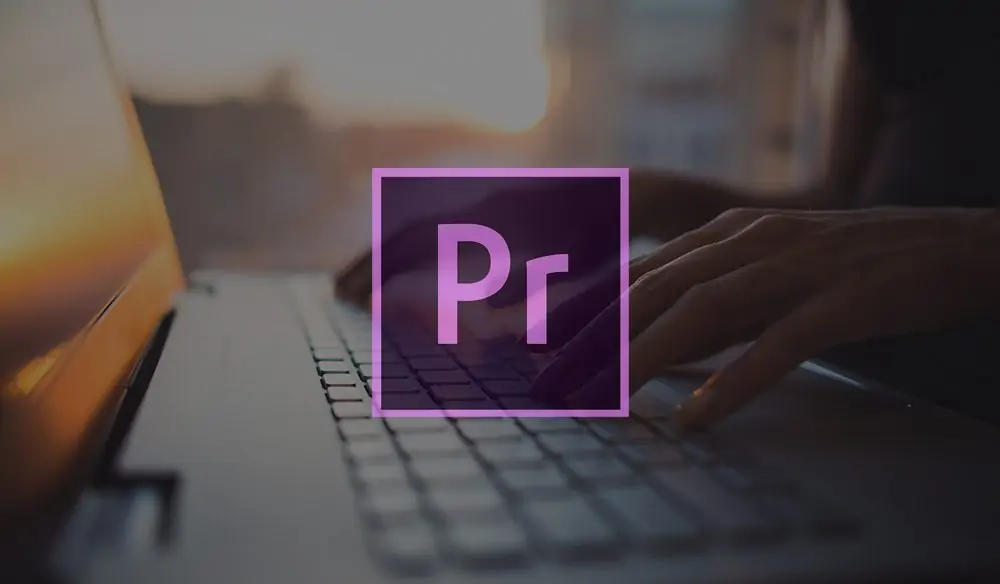
استفاده از شورتکاتها برای کاربران حرفهای نرمافزار Adobe Premiere یک ضرورت است چرا که کار را سریعتر و سادهتر میکند. خوشبختانه کمپانی ادوبی در طراحی نرمافزار Premiere که برای ویرایش ویدیو و تدوین فیلم طراحی شده، شورتکاتهای مفید و کاربردی در نظر گرفته و البته قابلیت تغییر دادن شورتکاتها نیز پیشبینی شده است.
در این مقاله به معرفی تمام شورتکاتهای کاربردی نرمافزار Adobe Premiere Pro CC 2020 میپردازیم که در ویندوز و مکاواس مشابه است.
گاهی از نرمافزار ادوبی پریمیر برای امور ساده نظیر برش زدن یک فایل ویدیویی و حذف کردن بخشی از آن یا به هم چسباندن چند کلیپ ویدیویی استفاده میشود که در مدت زمان کمی انجام میشود اما کاربران حرفهای ممکن است هر روز چند ساعتی از این نرمافزار استفاده کنند. در این حالت اگر فقط از موس برای کار با منوها و ابزارها استفاده کنید، پس از مدتی کاملاً خسته میشوید در حالی که استفاده از کیبورد و کلیدهای میانبر، کار را به مراتب سادهتر و سریعتر میکند.
شاید در روزهای اول شاید به خاطر سپردن تعداد زیادی شورتکات دشوار به نظر برسد، چه رسد به استفاده کردن از آن! اما پس از مدتی تمرین و استفاده کردن از شورتکاتها، متوجه میشوید که همهچیز سادهتر شده است. البته توصیه نمیکنیم که در استفاده از نرمافزارهای مختلف، همهی شورتکاتها را در همان ابتدای کار حفظ کنید و استفاده کنید! بهتر است هر از گاهی به لیست شورتکاتها مراجعه کنید و سعی کنید دو سه مورد جدید را حفظ کنید و عملاً استفاده کنید. به این ترتیب ذهن شما به تدریج همهی شورتکاتها را به خاطر میسپارد.
تفاوت کلیدهای میانبر در ویندوز و مکاواس
توجه کنید که لیست زیر شورتکاتهای مربوط به نرمافزار Adobe Premiere Pro CC 2020 است. ممکن است کاربری برخی شورتکاتها را بنابر سلیقه یا نیاز خویش، تغییر داده باشد. اگر از کامپیوتر دیگران استفاده میکنید و شورتکاتی درست کار نمیکند، به این موضوع توجه کنید.
نکتهی مهم دیگر این است که شورتکاتهای نسخهی تحت ویندوز Adobe Premiere با شورتکاتهای این نرمافزار تحت مکاواس تقریباً یکسان است و صرفاً نام برخی دکمههای کنترلی متفاوت است. به عبارت دیگر به جای Ctrl در کیبوردهای ویندوزی، میبایست کلید Cmd را فشار دهید و به جای کلید Alt میبایست از Option استفاده کنید. کلید Shift در این دو سیستم عامل یکسان است.
شورتکاتهای نرمافزار ویندوزی و مکاواس ادوبی پریمیر پرو
- F1 : باز کردن راهنمای یا Help
- Ctrl + Z یا Cmd + Z : لغو آخرین عمل
- Ctrl + Shift + Z یا Cmd + Shift + Z : انجام مجدد آخرین عمل
- V : فعال کردن ابزار انتخاب یا Selection
- Shift + A : فعال کردن ابزار انتخاب رو به عقب ترک یا Track Select Backward
- A : فعال کردن ابزار انتخاب رو به جلو ترک یا Track Select Forward
- B : فعال کردن ابزار Ripple Edit
- N : فعال کردن ابزار Rolling Edit
- P : فعال کردن ابزار Pen
- H : فعال کردن ابزار Hand
- Z : فعال کردن ابزار زوم یا بزرگنمایی
- T : فعال کردن ابزار Type
- Ctrl + Q یا Cmd + Q : خروج از نرمافزار Adobe Premiere Pro
شورتکاتهای مربوط به کار با فایلها
- Ctrl + O یا Cmd + O : ساخت کردن پروژهی جدید
- Ctrl + W یا Cmd + W : بستن پنل
- Ctrl + Shift + W یا Cmd + Shift + W : بستن پروژهی باز
- Ctrl + S یا Cmd + S : ذخیره کردن پروژه
- Ctrl + Shift + S یا Cmd + Shift + S : ذخیره کردن پروژه در مسیر دلخواه با نام دلخواه
- Ctrl + I یا Cmd + I : ایمپورت کردن فایل یا کلیپی برای ویرایش
شورتکاتهای پروژه
- Ctrl + X یا Cmd + X : کات کردن محتوا
- Ctrl +C یا Cmd + C : کپی کردن محتوا
- Ctrl + V یا Cmd + V : پیست کردن محتوای کلیپبورد
- / + Ctrl + Shift یا Cmd + Shift + / : ایجاد کپی از محتوا
- Ctrl + A یا Cmd + A : انتخاب همهی محتوا
- Ctrl + Shift + A یا Cmd + Shift + A : از انتخاب خارج کردن همهی محتوا
- Ctrl + F یا Cmd + F : جستجو کردن فایل یا محتوا
کلیدهای میانبر تایملاین و Sequence (سکانس)
- Space : پلی کردن محتویات روی تایملاین
- = : زوم یا بزرگنمایی روی یک ترک
- – : کوچکنمایی یک ترک
- Ctrl + = یا Cmd + = : افزایش اندازهی ترکها
- Ctrl + – یا Cmd + – : کاهش اندازهی ترکها
- Ctrl + L یا Cmd + L : لینک کردن محتوا
- Ctrl + G یا Cmd + G : گروه کردن محتوا
- Ctrl + Shift + G یا Cmd + Shift + G : از حالت گروهی خارج کردن محتوا
- F : مچ کردن یک فریم
- Shift + R : مچ معکوس یک فریم
- Ctrl + K یا Cmd + K : ویرایش کردن یک فریم
- Ctrl +Shift + K یا Cmd + Shift + K : ویرایش کردن همهی ترکها
- Shift + T : برش زدن یا Trim
- X : علامتگذاری کلیپ
- / : علامتگذاری انتخاب
- M : افزودن نشان
- Shift + M : رفتن به نشان بعدی
- [ : کاهش صدای یک ترک صوتی
- ] : افزایش صدای یک ترک صوتی
- Shift + E : اکسپورت کردن یک فریم
- Ctrl + M یا Cmd + M : باز کردن پنجرهی اکسپورت در پنل تایملاین
- Backspace یا Back و در مکاواس Delete : لغو انتخاب
شورتکاتهای پنل عنوان
- A : ابزار Arc یا کمان
- E : ابزار بیضی یا Ellipse
- L : ابزار خط یا Line
- P : ابزار خودکار یا Pen
- R : ابزار مستطیل یا Rectangle
- O : ابزار چرخش یا Rotation
- Ctrl + B یا Cmd + B : ضخیم و بولد کردن متن
- Ctrl + I یا Cmd + I : ایتالیک یا مورب کردن متن
- Ctrl + U یا Cmd + U : خط کشیدن زیر متن
- Ctrl + Alt + Shift + C یا Cmd + Option + Shift + C : قرار داد نماد کپیرایت
سیارهی آیتی
منبع: سیارهی آیتی